La creazione di un indice in Adobe InDesign può richiedere approcci diversi, soprattutto in documenti molto complessi. Sebbene la funzione integrata per gli indici sia utile, esiste anche la possibilità di utilizzare i riferimenti incrociati. Questo metodo è più laborioso, ma offre alcuni vantaggi che possono valere la pena. In questa guida ti mostrerò passo dopo passo come puoi creare un indice utilizzando i riferimenti incrociati e a cosa dovresti prestare attenzione.
Principali conclusioni
- I riferimenti incrociati consentono un aggiornamento dinamico dell'indice.
- Creare un riferimento incrociato richiede l'adattamento delle formattazioni.
- Il metodo è particolarmente utile se hai esigenze specifiche per il tuo indice.
Guida passo-passo
In primo luogo, dovresti decidere se vuoi utilizzare la funzione di riferimento incrociato per il tuo indice. È importante che tu abbia già un indice creato, poiché i riferimenti incrociati vi faranno riferimento.
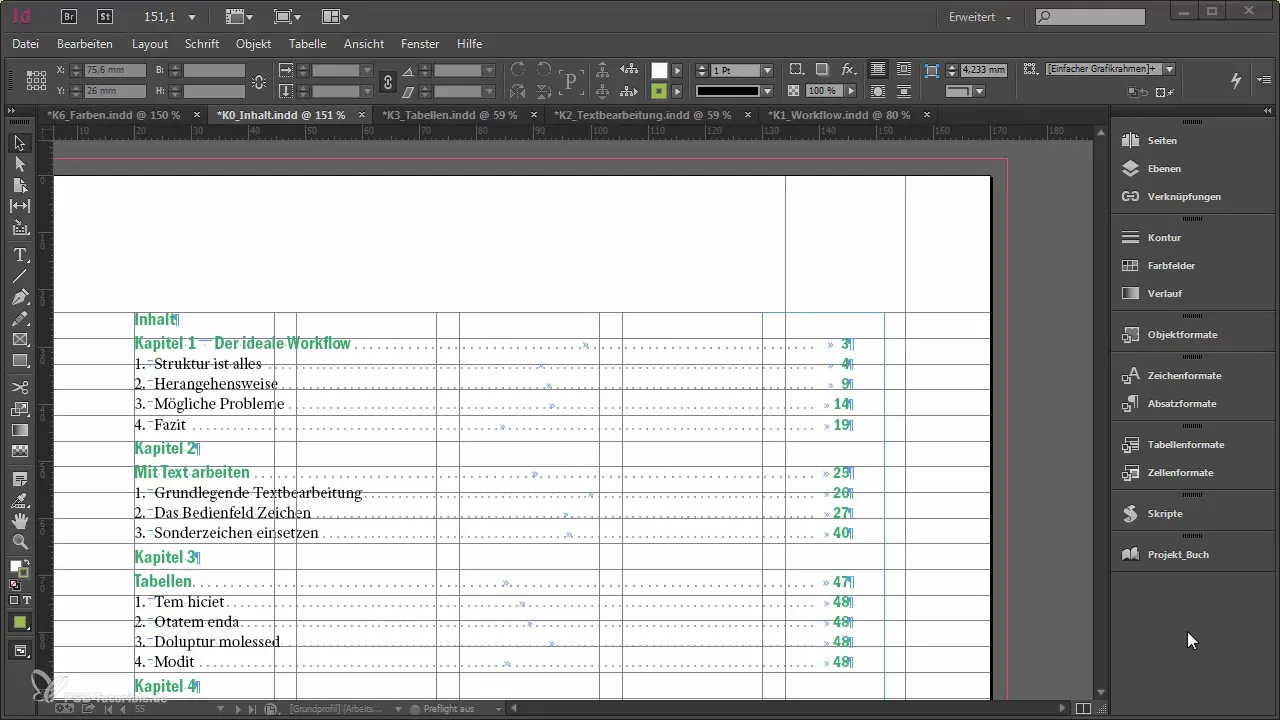
Puoi iniziare con la funzione di riferimento incrociato aprendola nel tuo documento. Prima di tutto, cerca l'opzione “Inserisci riferimento incrociato” e aprila. Nella finestra che si apre, verranno visualizzati tutti i documenti attualmente aperti. Qui scegli il capitolo a cui vuoi fare riferimento.
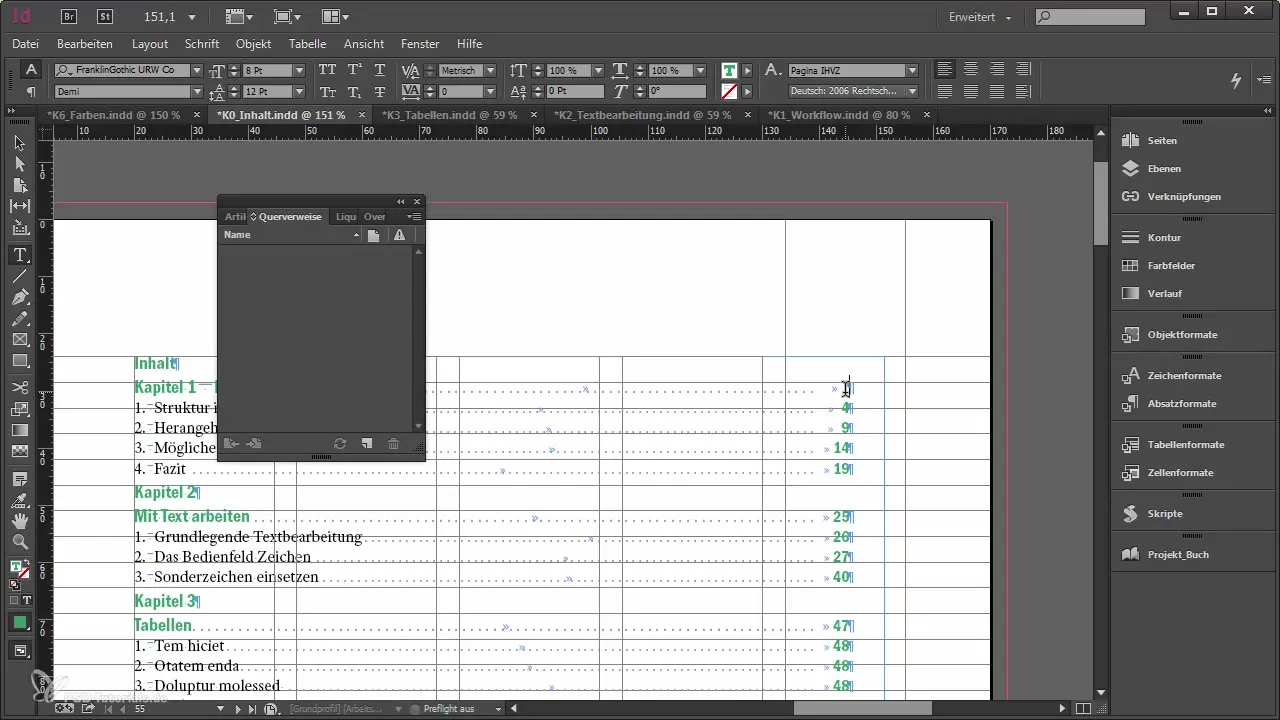
Dopo aver scelto il capitolo, ad esempio il capitolo 1, vai alla prima pagina di questo capitolo. Puoi ora aggiungere il numero di pagina a cui si riferisce. È importante adattare il formato in modo che venga visualizzato solo il numero di pagina senza l'aggiunta "Pagina".
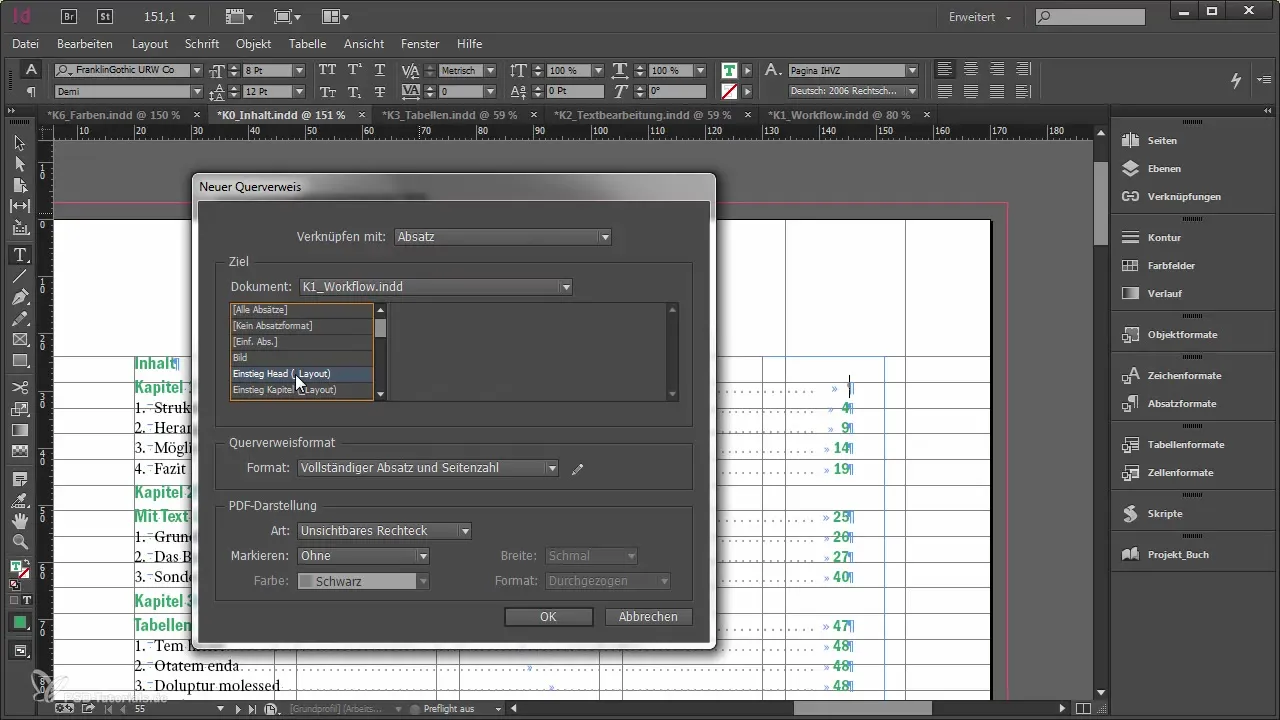
Per fare ciò, crea un nuovo formato e chiamalo semplicemente “Pagina”. Rimuovi tutte le informazioni superflue, in modo che rimanga solo il numero di pagina. Questo migliora la chiarezza del tuo indice e lo rende più professionale.
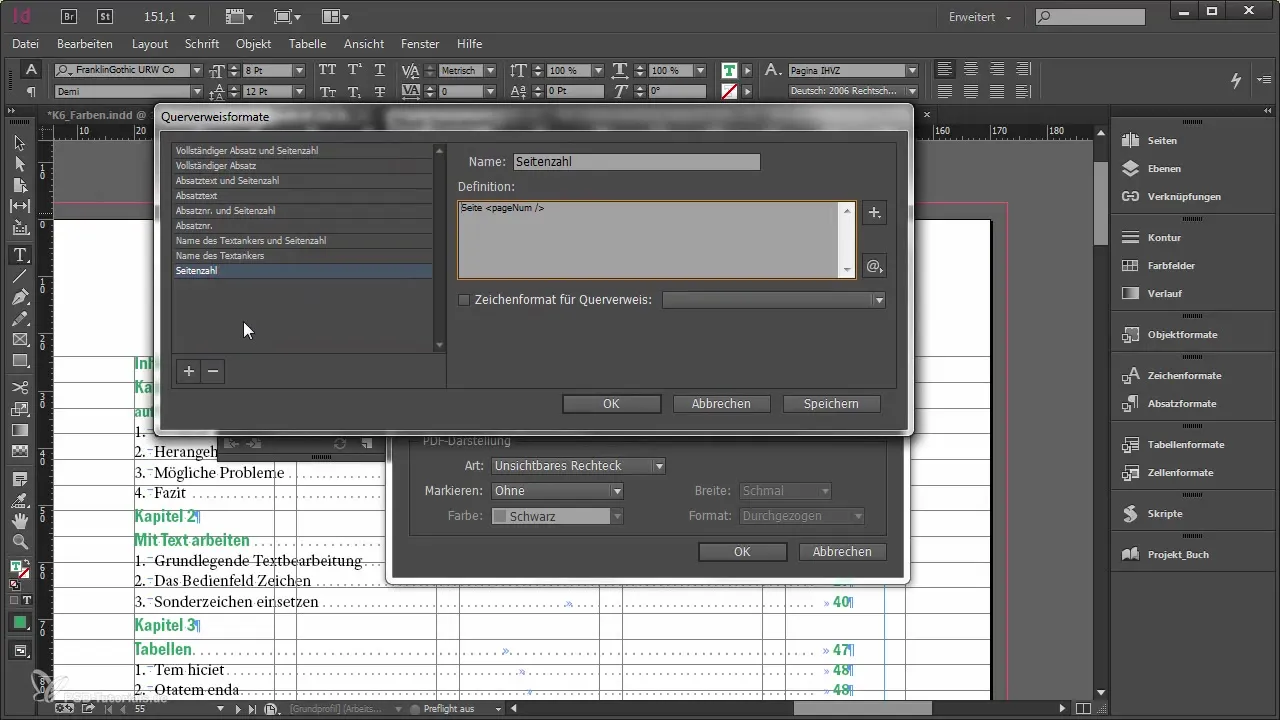
Dopo aver creato il nuovo formato, puoi sicuramente testare se tutto appare come desiderato. È importante assicurarsi che il documento si aggiorni automaticamente quando i numeri di pagina cambiano. Prova questo cambiando un numero di pagina, ad esempio quando dalla pagina 3 si passa alla pagina 5, per controllare se i riferimenti incrociati vengono visualizzati correttamente.
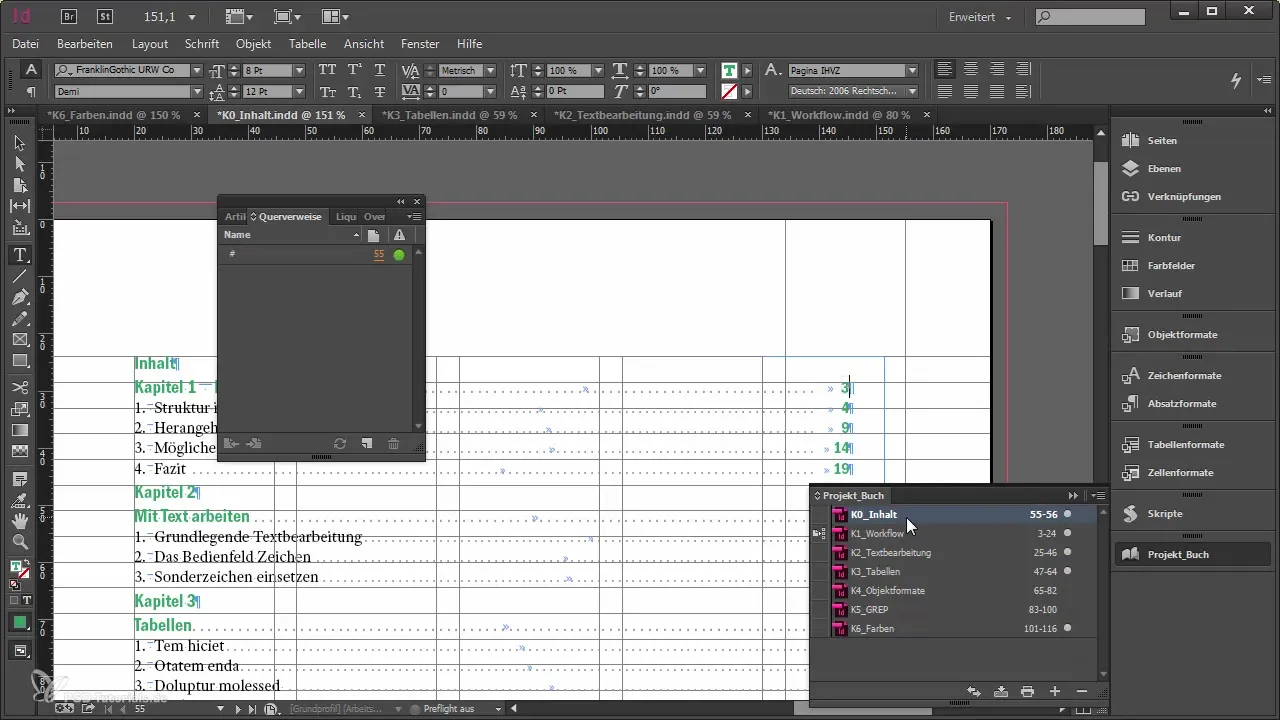
Se tutto funziona come previsto e i numeri di pagina nel tuo documento si aggiornano dinamicamente, hai creato con successo un indice con riferimenti incrociati. Tuttavia, fai attenzione che questo metodo può avere requisiti più specifici per la struttura e il layout del tuo documento. Pertanto, è consigliabile ponderare attentamente se lo sforzo sia giustificato.
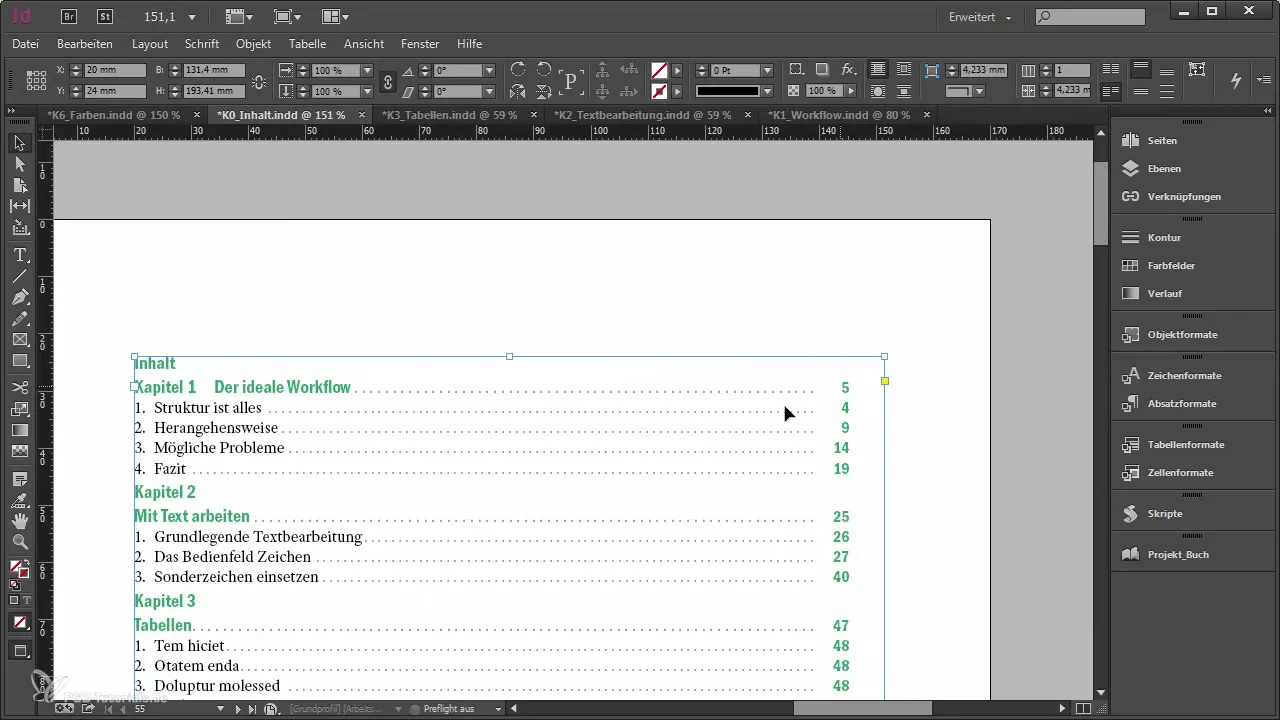
Riepilogo - Creare un indice con riferimenti incrociati in Adobe InDesign
La creazione di un indice utilizzando riferimenti incrociati in Adobe InDesign è un metodo efficace che ti consente di progettare un indice dinamico e flessibile. Modificando i formati e inserendo miratamente i riferimenti incrociati, puoi rendere il tuo indice non solo attraente, ma anche funzionale.
Domande frequenti
Come posso inserire un riferimento incrociato in InDesign?Per inserire un riferimento incrociato, apri la funzione di riferimento incrociato nel menu e seleziona il punto desiderato nel documento.
Come posso cambiare il formato di un riferimento incrociato?Puoi creare un nuovo formato per il riferimento incrociato modificando il formato esistente e rimuovendo elementi superflui.
Si aggiorna automaticamente l'indice?Sì, l'indice si aggiorna automaticamente quando cambiano i numeri di pagina corrispondenti.
Quali vantaggi offre l'uso dei riferimenti incrociati?I riferimenti incrociati consentono un adattamento dinamico alle variazioni nel documento, facilitando la manutenzione di un grande indice.


